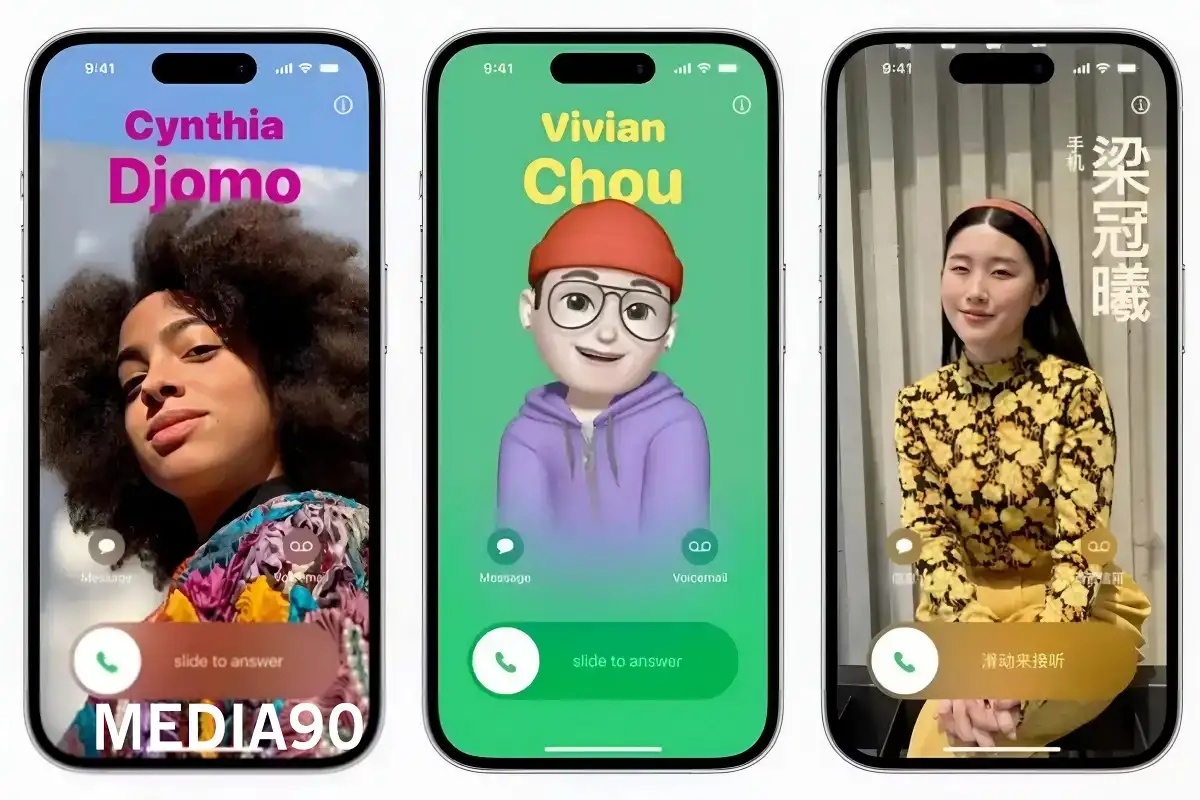Media90 (media.gatsu90rentcar.com) – Kamu pengguna iPhone dan ingin tampilan profil kontak kamu menjadi lebih kreatif?
Kamu bisa menggunakan fitur poster kontak yang diperkenalkan pada pembaruan iOS 17.
Meskipun saat ini masih dalam versi beta publik, fitur ini akan diluncurkan pada akhir September 2023.
Dalam artikel ini, kita akan membahas cara membuat dan menyesuaikan poster kontak di iPhone dengan iOS 17.
Membuat Poster Kontak Pribadi
- Buka Aplikasi Kontak: Pertama, buka aplikasi Kontak di iPhone kamu.
- Ketuk Kartu Saya: Di bagian atas aplikasi Kontak, ketuk ikon “Kartu Saya.”
- Akses Foto & Poster Kontak: Ketuk opsi “Foto & Poster Kontak” pada layar berikutnya.
- Aktifkan Berbagi Nama & Foto: Pada layar ini, pastikan tombol “Berbagi Nama & Foto” sudah aktif.
- Edit Kontak: Selanjutnya, ketuk tombol “Edit” untuk mengedit kontak yang ingin kamu tambahkan poster.
- Pilih Opsi Poster: Setelah itu, ketuk tombol “Sesuaikan” dan pilih opsi “Poster.”
- Pilih Sumber Gambar: Pada layar “Pilih Poster,” kamu dapat memilih sumber gambar untuk poster kontak, seperti Kamera, Foto, Memoji, atau Monogram.
- Edit Nama: Ketuk nama kontak yang terletak di atas poster untuk mengeditnya.
- Menyesuaikan Poster: Lakukan semua perubahan yang diinginkan, termasuk penggunaan efek kedalaman, filter, dan font yang berbeda.
- Selesai: Setelah semua perubahan selesai, ketuk tombol “Selesai” di sudut kanan atas layar.
- Simpan Perubahan: Terakhir, ketuk “Lanjutkan” pada layar berikutnya dan pangkas gambar yang dipilih jika diperlukan. Pilih latar belakang, lalu ketuk “Selesai” atau “Perbarui.”
Dengan langkah-langkah di atas, kamu berhasil membuat dan menyesuaikan Poster Kontak pribadi sesuai dengan preferensi kamu.
Membuat Poster Kontak untuk Kontak Lainnya
Jika teman kamu belum mengatur poster kontak mereka, kamu juga dapat membuatnya untuk mereka.
Namun, perlu diingat bahwa poster ini hanya akan terlihat oleh kamu, karena kamu yang membuatnya dan menyesuaikannya berdasarkan pilihan kamu.
Berikut adalah caranya:
- Buka Aplikasi Kontak: Buka aplikasi Kontak atau Telepon di iPhone kamu dan temukan kontak yang ingin kamu tambahkan poster.
- Edit Kontak: Ketuk kontak tersebut, lalu ketuk tombol “Edit” di sudut kanan atas.
- Tambah Foto: Ketuk tombol “Tambah Foto” atau “Edit” di bawah foto kontak jika belum ada foto yang ditambahkan.
- Pilih Sumber Gambar: Pilih sumber gambar yang kamu inginkan dari opsi Kamera, Foto, Memoji, atau Monogram yang tersedia di layar berikutnya.
- Sesuaikan Poster: Setelah menambahkan foto, ketuk tombol “Berikutnya” di sudut kanan atas.
- Edit Poster: Pada halaman berikutnya, ketuk opsi “Sesuaikan Poster,” yang akan membawa kamu ke layar “Pilih Poster.”
- Pilih Poster: Pilih salah satu dari empat pilihan yang tersedia, lalu buat perubahan yang diperlukan pada layar berikutnya.
- Simpan Perubahan: Ketuk “Selesai” di sudut kanan atas untuk menyimpan perubahan yang telah kamu buat.
Dengan mengikuti langkah-langkah di atas, kamu dapat membuat Poster Kontak untuk teman-temanmu dan menambahkan sentuhan kreatif pada daftar kontak kamu.
Ingatlah bahwa poster ini hanya akan terlihat olehmu, sehingga kamu dapat mengpersonalisasi kontak sesuai dengan preferensimu.